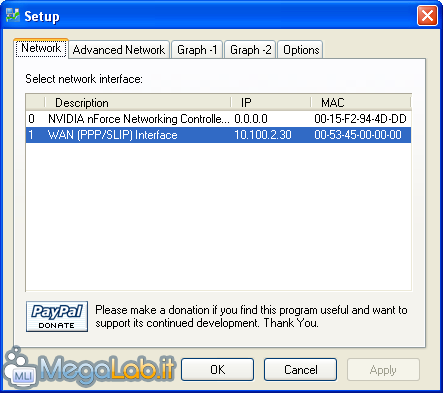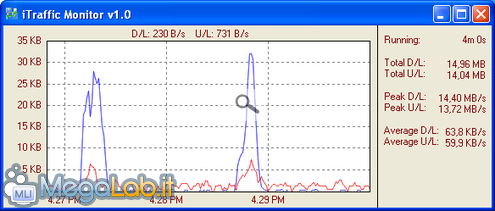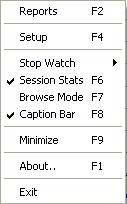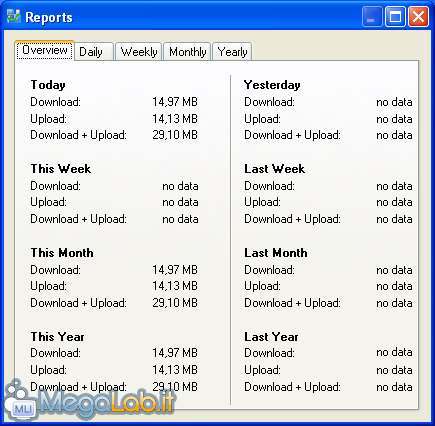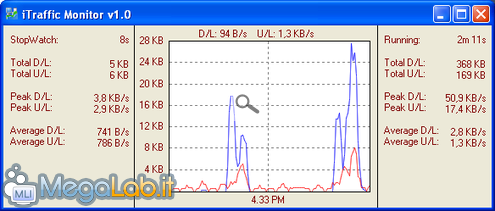Canali
Ultime news

Ultimi articoli
 Le ultime dal Forum |
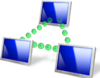
Monitorare il traffico di rete con iTraffic Monitor10/12/2009 - A cura di

Correlati TagPassa qui con il mouse e visualizza le istruzioni per utilizzare i tag!
Il pezzo che stai leggendo è stato pubblicato oltre un anno fa.
 La trattazione seguente è piuttosto datata. Sebbene questo non implichi automaticamente che quanto descritto abbia perso di validità, non è da escludere che la situazione si sia evoluta nel frattempo. Raccomandiamo quantomeno di proseguire la lettura contestualizzando il tutto nel periodo in cui è stato proposto. La trattazione seguente è piuttosto datata. Sebbene questo non implichi automaticamente che quanto descritto abbia perso di validità, non è da escludere che la situazione si sia evoluta nel frattempo. Raccomandiamo quantomeno di proseguire la lettura contestualizzando il tutto nel periodo in cui è stato proposto.
Più volte mi è stata rivolta domanda sull'effettiva vantaggiosità di un'offerta di un determinato gestore telefonico che garantisce, per esempio, 5 GB di banda mensili per un prezzo di €20. Le esigenze di ogni persona sono spesso differenti e il più delle volte una domanda del genere è ambigua o che non può avere risposta da qualcun altro. La soluzione migliore per rispondere è provare in prima persona un software che tiene traccia della quantità di banda consumata ogni giorno, per un mese. Alla fine, avremo gli strumenti per decidere da noi se l'offerta avanzatoci è vantaggiosa o meno. ITraffic Monitor (Download) è un software gratuito in grado di monitorare il traffico di rete, mostrando a video la velocità in upload e download momento per momento e la quantità di megabyte scambiati ogni giorno tra una macchina e la rete esterna. Una volta scaricato e installato il programma, saremo accolti da una schermata di setup delle impostazioni da cui sarà necessario selezionare l'adattatore di rete che desideriamo monitorare.
Una volta terminata la configurazione, clicchiamo sul pulsante Ok per accedere all'interfaccia principale del software. Un grafico fornisce informazioni circa la velocità della connessione in download e in upload, rispettivamente la linea blu e la linea rossa. Con un clic destro sul grafico, sono accessibili una serie di comode opzioni.
Reports permette di accedere ai log giornalieri, settimanali, mensili ed annuali. In questi viene annotata la quantità di banda utilizzata dal momento d'installazione del programma.
Selezionando invece la voce Session Stats, apparirà una colonna nella parte dell'interfaccia in cui troveremo i dati della connessione relativi alla sessione corrente. Infine, con il menu Stopwatch e le sue relative sotto-voci è possibile attivare il cronometro, strumento che permette forse un controllo più accurato quando si tratta di brevi lassi di tempo.. Segnala ad un amico |
- Unisciti a noi
- | Condizioni d'uso
- | Informativa privacy
- | La Redazione
- | Info
- | Pressroom
- | Contattaci
© Copyright 2025 BlazeMedia srl - P. IVA 14742231005
- Gen. pagina: 0.33 sec.
- | Utenti conn.: 146
- | Revisione 2.0.1
- | Numero query: 43
- | Tempo totale query: 0.1